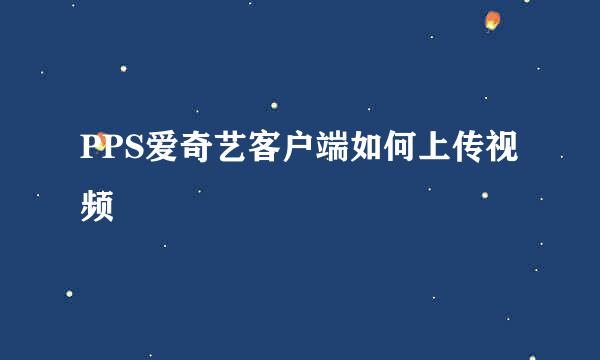室内效果图ps快速后期修图
编辑:Simone
2025-02-19 02:53:19
550 阅读

精准的ps修图一般设计师会采用通道经行精修,但是有时候谈单作图时间紧促,怎样快速修图呢,这里给大家介绍一种方法,只需简单几步即可出来整体效果。
我们只需要一张图一个ps软件,首先将图片拖入ps。本讲解以cs6版本为例
然后首先快捷键ctrl+J快速复制图层。
然后图层混合模式改为柔光,增加物体厚重感(一般初始效果图比较飘),不透明度根据图的亮度自行调节,一般为30%—60%,这时候图会变得更暗,但是有厚重感了,然后图层单机右键拼合图层。
同样方法再来一次,不同之处在于混合模式改为“滤色",透明度依旧自行调节觉得适宜即可。这样是丰富图片明暗感。同样拼合图层,这时候图片色彩明暗已经丰富多了。
接下来快捷键ctrl+m,调节图片曲线亮度。
然后ctrl+b,调节色彩平衡,冷暖调到适宜位置
最后在工具栏里选择滤镜—锐化—USM锐化,是图中物体轮廓显示出来,即可,这样一张图不用通道的参与就修改出来了,必要的时候局部可以用减淡或者加深工具增加一些层次也是可以的。
版权声明:本站【趣百科】文章素材来源于网络或者用户投稿,未经许可不得用于商用,如转载保留本文链接:https://www.qubaik.com/article/138880.html